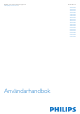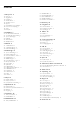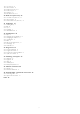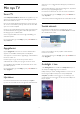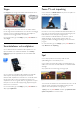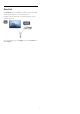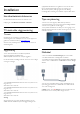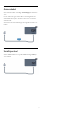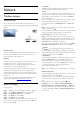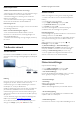operation manual
Nätverksproblem
Trådlöst nätverk hittades inte eller är förvrängt
• Mikrovågsugnar, DECT-telefoner och andra WiFi 802.11b/g/n-
enheter i närheten kan störa det trådlösa nätverket.
• Se till att brandväggarna i nätverket ger åtkomst till den
trådlösa TV-anslutningen.
• Om det trådlösa nätverket inte fungerar ordentligt kan du
försöka med den trådbundna nätverksinstallationen.
Internet fungerar inte
• Om anslutningen till routern fungerar som den ska kontrollerar
du anslutningen till internet.
Dator- och internetanslutningen är långsam
• Leta i användarhandboken till den trådlösa routern för
information om räckvidd inomhus, överföringshastighet och
andra signalkvalitetsfaktorer.
• Använd en internetanslutning med hög hastighet (bredband)
för routern.
3.2
Trådbundet nätverk
Vad du behöver
Du behöver en nätverks
router
för att ansluta TV:n till internet.
Använd en router med hög anslutningshastighet (bredband) till
internet.
Fildelning
På den här TV:n kan du öppna foton, musik och videor som du
har lagrade på din dator. Använd senaste versionen av
medieserverprogram som Philips MediaManager*, Windows
Media Player 11, Twonky™ eller liknande.
Installera medieserverprogrammet på din dator och ställ in det
på att dela dina mediefiler med TV:n. Läs i handboken till
medieserverprogrammet för mer information. Detta program
måste köras på datorn för att du ska kunna visa eller spela upp
filer på TV:n.
* Du kan ladda ned programvaran Philips MediaManager från
Philips supportwebbplats www.philips.com/support.
Om du vill se en översikt över de medieserverprogram som
stöds går du till
Hjälp
, trycker på
Sökord
och väljer
Medieserverprogram som stöds
.
Ansluta routern
Anslut och konfigurera routern genom att följa steg
1
till
5
.
1 - Anslut routern till TV:n med en nätverkskabel (Ethernet-
kabel**).
2 - Kontrollera att routern är påslagen.
3 - Tryck på
, välj
Inställningar
och tryck på
OK.
4 - Välj
Anslut till nätverk
och tryck på
OK
.
5 - Välj
Kabel
och tryck på
OK
.
TV:n söker kontinuerligt efter en nätverksanslutning. Ett
meddelande visas när anslutningen har upprättats.
Nätverkskonfiguration
Om anslutningen inte upprättas kontrollerar du routerns DHCP-
inställning. DHCP ska vara ställd till
På
.
Om du är en avancerad användare och vill installera nätverket
med statisk IP-adressering kan du även ställa in Statisk IP för
TV:n.
Ställ in statisk IP för TV:n genom att trycka på
, välja
Inställningar
och trycka på
OK
.
Välj
Nätverksinställningar
>
Nätverksinställningar
>
Nätverkskonfiguration
>
Statisk IP
. När Statisk IP har valts i
menyn kan du ställa in IP-adressen och andra nödvändiga
inställningar i
Statisk IP-konfiguration
på samma meny.
** För att uppfylla kraven enligt EMC-föreskrifterna ska du
använda en skärmad FTP Cat. 5E-Ethernetkabel.
3.3
Nätverksinställningar
Öppna Nätverksinställningar ...
1 - Tryck på
, välj
Inställningar
och tryck på
OK.
2 - Välj
Nätverksinställningar
och tryck på
OK
.
•
Visa nätverksinställningar
Här visas alla aktuella nätverksinställningar, bl.a. IP- och MAC-
adress, signalstyrka, hastighet och krypteringsmetod.
•
Nätverksinställningar
– Nätverkstyp
Ställer in trådbundet eller trådlöst nätverk.
– Nätverkskonfiguration
Ställer in nätverkskonfigurationen på DHCP eller statisk IP.
•
Wi-Fi-medieuppspelning
Om du vill ta emot multimediefiler från smarttelefoner eller
surfplattor ställer du in DMR på På.
•
Statisk IP-konfiguration
Om statisk IP är markerat i menyn Nätverksinställningar kan du
10